戴尔电脑设置u盘启动_戴尔电脑设置u盘启动多种方法
最近有很多网友问,戴尔台式机怎么设置u盘启动,特别是近两年的戴尔台式机比较复杂,有些网友不知道怎么设置,其实设置u盘启动有两种方法,下面小编教大家戴尔电脑设置u盘启动方法。


2、进入Bios设置界面后,我们选择启动项设置,切换到BOOT Sequence项,如下图所示;
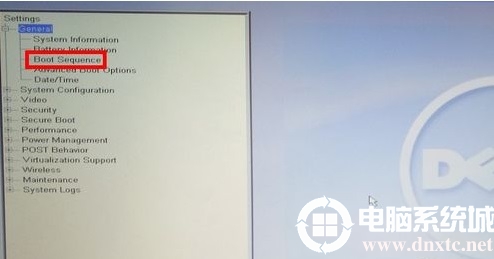
3、进入BOOT Sequence(启动项设置)后,我们看到右侧是我们目前的bios启动顺序,如下图所示;
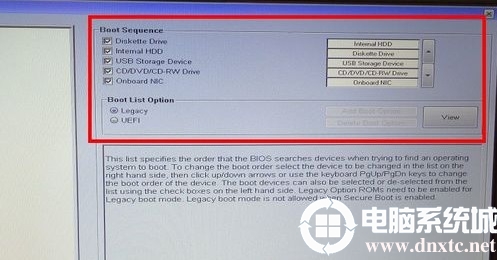
4、我们这个时候就可以将u盘设置为第一启动项,我们点击右侧的箭头,将USB启动项调整到我们需要的位置即可,如下图所示;
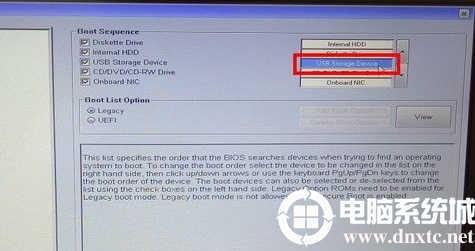
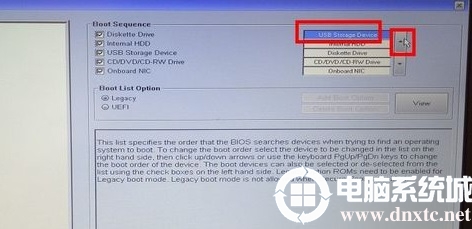
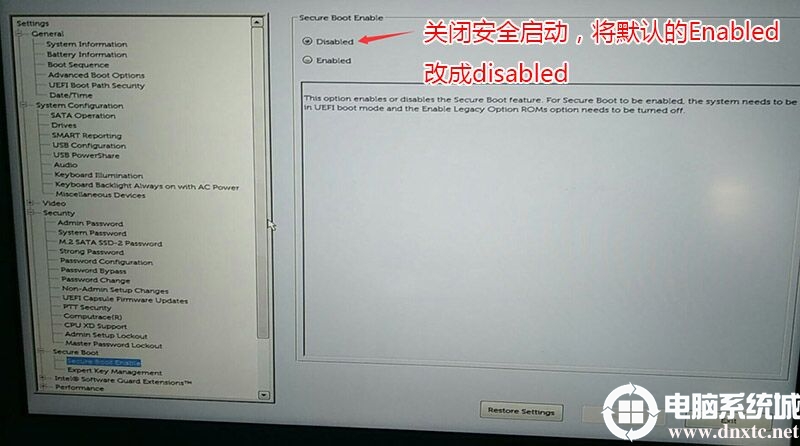
戴尔设置u盘启动的方法二:通过快捷方式选择u盘启动
插入制作好U盘启动盘,重启时不停的按下f12,打开快速引导菜单,选择识别的U盘启动回车从U盘启动,如下图所示;
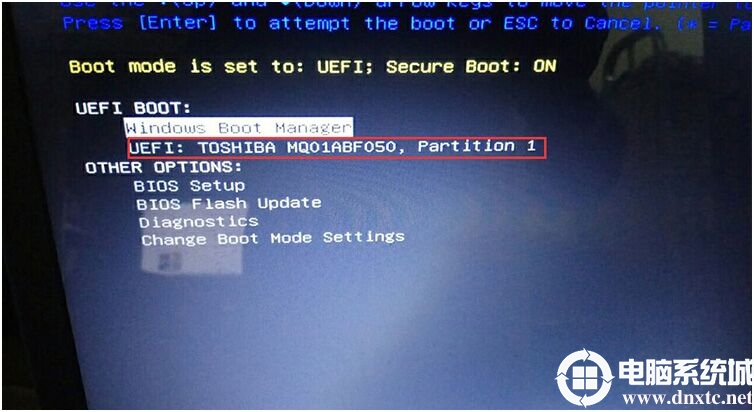
戴尔电脑设置u盘启动方法常见问题解答:
问:为什么我按教程中说明开机一直按F2或FN+F2无法进入bios?
答:需要注意不同品牌及不同主板进入BIOS方法不同,一般情况进BIOS按F2,常见的按键包括Del、F2、Esc等,我们可以通过不同电脑上的提示按相对应的键进入BIOS。
问:为什么我按教程中通过快捷方式选择u盘启动盘没有pe界面而是直接进入了pe?
答:这种情况一般是由于你选择的uefi启动的u盘,uefi启动的u盘进入pe时没有选择菜单。而legacy启动u盘选择pe时有选择菜单。
问:为什么我通过快捷方式启动时看不到u盘?
答:这种情况一般是u盘启动盘没制作好,或者是您的机器只支持uefi启动,而制作的u盘启动盘不支持uefi启动导致,推荐采用小兵pe,支持legacy和uefi双引导启动。
以上就是戴尔电脑设置u盘启动方法,如果您遇到电脑安装系统相关问题:u盘进入pe找不到硬盘、u盘安装系统蓝屏、u盘安装系统后无法进入系统、硬盘分区、安装系统引导修复相关问题,都可以采用“小兵pe”解决,同时小兵pe还支持安装原版win7一键注入usb3.x、nvme等驱动,也支持安装原版win10或win11系统一键注入rst、vmd、raid驱动。

原文地址:https://blog.csdn.net/qq_40171230/article/details/145320749
免责声明:本站文章内容转载自网络资源,如侵犯了原著者的合法权益,可联系本站删除。更多内容请关注自学内容网(zxcms.com)!
